

 |

Version Photofiltre Studio X 10.10.1
 by FreeWebsiteTranslation.com |
Merci à GERKJE qui traduit mes tutoriels en NEERLANDAIS
 |
CONDITIONS D UTILISATION DES ELEMENTS
et TUBES FOURNIS DANS LE MATERIEL
Il est interdit de les modifier, de changer le nom et d'enlever le watermark
Il est interdit de les partager dans un groupe ou de les offrir sur le net ( site, blog ..)
Leur utilisation dans des tutoriels est soumise à autorisation des auteurs
FILTRES UTILISES
~Mehdi......Wavy Lab 1.1 - Sorting Tiles~ ~~
Importés dans Unlimited ~Toadies......What are you~ ~Background Designer IV...... sf10 square bumps~ ~~
|
REALISATIONS
Vous pouvez changer le mode des calques en fonction de vos tubes et/ou images et couleurs
Pensez à enregistrer souvent votre création
Travaillez toujours sur les copies des tubes et/ou images
Utilisez cette flèche pour vous guider tout au long des étapes du tutoriel
Il vous suffit de faire un clic gauche pour la déplacer
|
PALETTE DES COULEURS
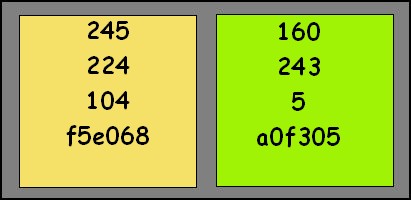
1 AVP 2 ARP
Pour placer les couleurs dans votre palette
Outil pipette
clic gauche pour la couleur Avant-Plan (AVP)
clic droit pour la couleur Arrière-Plan (ARP)
Avec la pipette cliquer sur l'ARP
Une fenêtre s'ouvre cliquer sur : Ajouter aux couleurs personnalisées

Etape 1 1 - Ouvrir un nouveau fichier fond blanc de 900 x 550 pixels
2 - MEHDI > wavy lab 1.1 > Style Linear 3-7-57
3 - MEHDI > sorting tiles Block range : 50-150 Block : 150 cocher : Crossed
4 - Filtre > netteté > plus net
Etape 2 1- Calque > nouveau> vierge fond blanc
2 - Sélection > tout sélectionner
3 - Sélection > charger une forme Choisir : Flèche1 Au message qui s'affiche cliquer sur Oui
4 - Sélection > inverser Edition > couper
Etape 3 1- Sélection > afficher la sélection Sélection > inverser
2 - Dégradé (icône situé en haut à gauche de photomasque) cocher bichrome couleur 1 AVP et couleur 2 ARP opacité à 100% Bruit à 0
3 - Tout en conservant la sélection TOADIES > what are you ? overdose à 65
4 - Filtre> esthétique > contour progressif opacité à 50% - couleur noir - epaisseur à 3 Décocher extérieur Cocher flou
5 - BACKGROUND DESIGNER IV > sf10 square bumps par défaut
6 - Sélection > masquer la sélection
Etape 4 1- Calque > nouveau> vierge couleur blanc
2 - Photomasque > sélectionne le masque de Monaiekje (mask31)
3 - Calque > options Faire une ombre portée 4/4/40/4 couleur noir
4 - Ouvrir le tube déco cadres Edition > copier
5 - Se placer sur le calque 1 Edition > coller
6 - Calque > Paramétrage manuel cocher position manuelle X = 84 et Y = 175
Etape 5 1 -Se placer sur le calque 2 Ouvrir le tube décoration composition fleurs Edition > copier
2 -Revenir sur le tag Edition > coller
3 - Calque > Paramétrage manuel cocher position manuelle X = 481 et Y = 44
4 - Calque > options ombre portée 14/-1/30/10 couleur noir
5 - Calque > fusionner tous les calques
Etape 6 1 - Image > encadrement extérieur Largeur 3 couleur blanc Largeur 3 couleur ARP (vert) Largeur 60 couleur blanc
2 - Outil baguette magique tolérance 0 - couleur décoché Sélectionner la couleur blanc de 60
3 - Ouvrir le fond colors Edition > utiliser comme motif
4 - Revenir sur le tag Edition > remplir avec le motif
5 - Filtre > effet d'optique > flou gaussien à 50
6 - TOADIES > what are you ? overdose à 45
Etape 7 1 - Sélection > masquer la sélection
2- Ouvrir le tube paysage Edition > copier
3 - Revenir sur le tag Edtion > coller
4 - Calque > Paramétrage manuel cocher position manuelle X = 3 et Y = 236
5 - Filtre > netteté > plus net
Etape 8 1 - Ouvrir le tube MR plantation Edition > copier
2 - Revenir sur le tag Edition > coller gommer la signature
3 - Calque > transformation > transformation paramétrée Echelle à 70%
4 - Calque > Paramétrage manuel cocher position manuelle X = -1 et Y = 307
RESULTAT
Etape 9 1 - Ouvrir la décoration géométrique Edition > copier
2 - Revenir sur le tag Edition > coller
3 - Calque > Paramétrage manuel cocher position manuelle X = 506 et Y = 2
4 - Calque > options ombre portée 2/1/30/4 noir
Etape 10 1 - Ouvrir la décoration points Edition > copier
2 - Revenir sur le tag Se placer sur le calque Fond Edition > coller Elle se place au bon endroit
3 - Calque > fusionner tous les calques
Etape 11 1 - Image > encadrement extérieur largeur 2 couleur blanc
2 - Image > taille Ramener la largeur à 900 pixels de large
3 - Ouvrir le tube ecriture ou la vôtre Edition > copier
4 - Revenir sur le tag Edition > coller Placer comme sur l'exemple ou ailleurs
5 - Calque > fusionner tous les calques
6 - Signez et enregistrez sous JPG ou JPEG
|
Merci d'avoir réalisé mon tutoriel
Pensez à signer votre création pour éviter tout plagiat
VOS VERSIONS
Si vous réalisez une variante avec un ou des tubes payants Prière d'indiquer sur la création
Le nom de l'artiste © L'adresse du site Web Votre numéro de licence
MERCI
|
N'hésitez pas à m'envoyer vos versions
 |
Pour recevoir ma New Letter inscrivez-vous
Cliquez sur le logo

| Je remercie DANOUCHA et ROSELIE pour leurs versions test |
 |
| DANOUCHA version Test |
 |
| DANOUCHA Variante |
 |
| ROSELIE version Test |
| Merci à ma Traductrice GERKJE pour sa version |
 |

 |
MERCI POUR VOS REALISATIONS
 |
 |
| CHERYL | FANFAN |
 |
 |
| TINE ~variante | FRANCOISE |
 |
 |
| LYDIE ~variante | COOKINETTE |
 |
 |
| GINOU | GINOU ~variante |
 |
 |
| NICOLE ~variante | ANNIE |
 |
|
| MANANY ~variante |